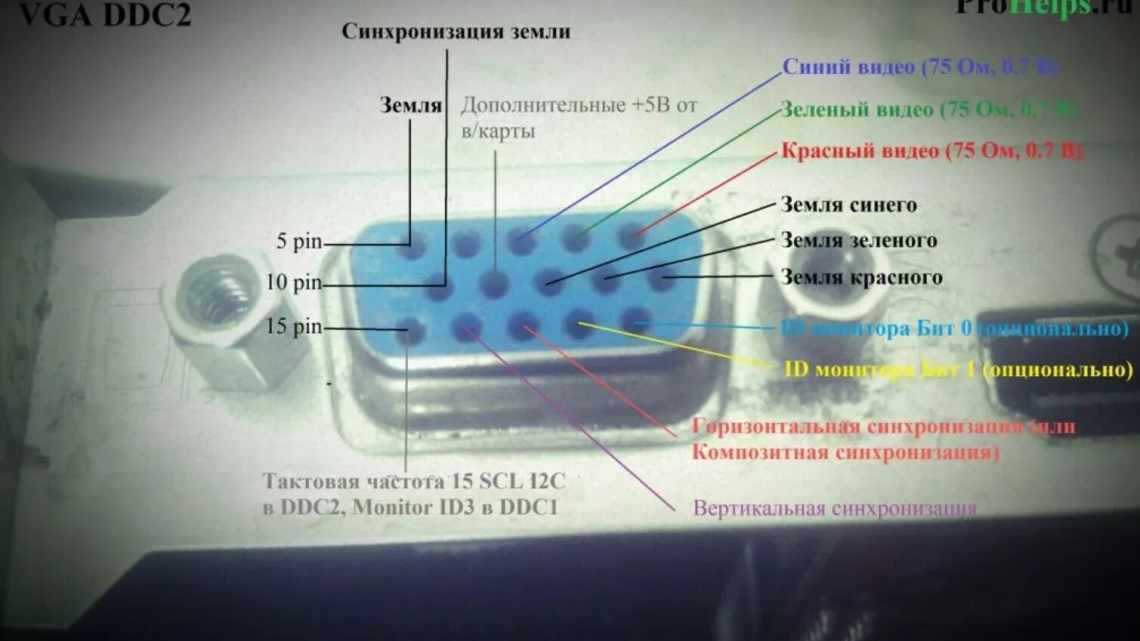Неможливо відобразити на проектор VGA у Windows 10 [ЛЕГКІ КРОКИ]
- Що я можу зробити, якщо VGA-проектор не буде працювати в Windows 10:
- 1. Оновіть ваші драйвери
- Чи знаєте ви, що більшість користувачів Windows 10 мають застарілі драйвери? Будьте на крок попереду, використовуючи це керівництво.
- 2. Оновити ОС
- Виникли проблеми з оновленням Windows 10? Перевірте це керівництво, яке допоможе вам вирішити їх у найкоротші терміни.
- 3. Запустіть засіб усунення неполадок обладнання та пристроїв.
- Якщо засіб усунення неполадок зупиняється до завершення процесу, виправте його за допомогою цього повного керівництва.
- 4. Відкотіть свої драйвери
Багато користувачів Windows 10 кажуть, що вони не можуть відображати на VGA- проекторі в Windows 10. Ось кілька основних виправлень, які ви можете спробувати для вирішення цієї проблеми.
:
Кілька нових користувачів Windows 10 скаржилися на те, що у них виникають різні проблеми з їх VGA-проектором. Ось що сказав один із порушених користувачів:
У мене ноутбук/планшет Acer One S1002. Я використовую вихід Micro HDMI з перехідником Micro HDMI на VGA. Це працювало належним чином, коли я спочатку купив ноутбук, але після оновлення до Windows 10 я не зміг проектувати на VGA-проектор. Ноутбук розпізнав, що є другий дисплей, але він не розширює і не дублює екран.
Це працює досить добре з моїм адаптером Micro HDMI до HDMI (хоча іноді сигнал зникає приблизно на 2 секунди перед поверненням. Я також оновив графічні драйвери Intel для комп'ютера, але без змін.
Що я можу зробити, якщо VGA-проектор не буде працювати в Windows 10:
- Оновіть ваші драйвери
- Оновити ОС
- Запустіть засіб усунення неполадок обладнання та пристроїв
- Відкатати ваші драйвери
1. Оновіть ваші драйвери
Отже, як ми бачимо, проблема з'явилася тільки після оновлення Windows 10. Зрозуміло, що ви повинні оновити свої драйвери, і це також зробив і користувач.
Але більшість користувачів оновлюють лише графічні драйвери. Вам також необхідно оновити драйвер адаптера HDMI, на випадок, якщо він застарів. Для цього вам необхідно виконати наступні кроки:
- Натисніть клавішу Windows + R, введіть devmgmt.msc і натисніть Enter
- Тепер натисніть на порти (COM і LPT) і розгорніть його:
- Клацніть правою кнопкою миші на драйвері пристрою і натисніть на оновлення
Windows не може автоматично знайти і завантажити нові драйвери? Не хвилюйтеся, у нас є правильне рішення для вас.
Чи знаєте ви, що більшість користувачів Windows 10 мають застарілі драйвери? Будьте на крок попереду, використовуючи це керівництво.
2. Оновити ОС
Якщо оновлення драйвера комп'ютера не допомогло, ви також можете спробувати встановити на комп'ютер останні оновлення ОС.
Як ви вже знаєте, Microsoft регулярно випускає оновлення для Windows 10, щоб виправити проблеми, про які повідомляють користувачі, і підвищити загальну продуктивність операційної системи.
Насправді, останні виправлення можуть бути спрямовані безпосередньо на проблеми VGA-проектора. Тому переконайтеся, що на вашому комп'ютері встановлені останні оновлення.
Виберіть пункт меню Параметри > Оновлення та безпека > Центр оновлення Windows > перевірити наявність оновлень. Перезавантажте комп'ютер, щоб застосувати оновлення, і перевірте, чи можете ви тепер використовувати VGA-проектор.
:
Якщо ви не можете відкрити програму Параметри Windows 10, зверніться до цієї статті, щоб вирішити цю проблему.
Виникли проблеми з оновленням Windows 10? Перевірте це керівництво, яке допоможе вам вирішити їх у найкоротші терміни.
3. Запустіть засіб усунення неполадок обладнання та пристроїв.
У Windows 10 є корисний вбудований засіб усунення неполадок, який дозволяє користувачам усувати проблеми з обладнанням. Запуск цього засобу усунення неполадок може допомогти вам вирішити цю проблему і підключити проектор VGA до Windows 10.
- Скористайтеся пунктом меню «Параметри» > «Оновлення та безпека» > «Усунення неполадок».
- У розділі «Пошук та усунення інших проблем» > виберіть «Усунення неполадок обладнання та пристроїв» > запустіть його.
:
Якщо засіб усунення неполадок зупиняється до завершення процесу, виправте його за допомогою цього повного керівництва.
4. Відкотіть свої драйвери
Також є випадки, коли ви більше не можете відображати Windows 10 на своєму VGA-проекторі після встановлення останніх оновлень на свій ПК.
У цьому випадку найкраще рішення - просто відкотити драйвери дисплея і драйвери монітора. Ось як це зробити:
- Натисніть «Пуск» > «Менеджер пристроїв» > Двічі клацніть перший результат
- Розташовані драйвери дисплея і монітора > клацніть правою кнопкою миші на них:
- Перейдіть на вкладку Драйвер > виберіть драйвер відкату:
Якщо у вас працює старіший драйвер, вам доведеться заборонити Windows автоматично оновлювати його. Для цього виконайте прості кроки в цьому керівництві.
Крім того, ви можете спробувати деякі виправлення з нашої попередньої статті про проблему, коли Windows 10 не розпізнає зовнішній монітор.
Якщо з якоїсь причини VGA не працює після вашого оновлення до Windows 10, ось деякі потенційні виправлення цієї проблеми.
Це виправлення, які ми можемо запропонувати на даний момент. Якщо ви знаєте інше рішення, скористайтеся розділом коментарів нижче і допоможіть спільноті.
- Як підключити проектор до комп'ютера у Windows 10
- Microsoft Wireless Display Adapter [Завантажити і використовувати]
- Як виправити звук після додавання другого монітора
- 5 найкращих двомоніторних програм для Windows
Примітка редактора: цей пост був спочатку опублікований у вересні 2015 року і з тих пір був повністю перероблений і оновлений для забезпечення свіжості, точності і повноти.